BSC模块使用说明书Word格式文档下载.docx
《BSC模块使用说明书Word格式文档下载.docx》由会员分享,可在线阅读,更多相关《BSC模块使用说明书Word格式文档下载.docx(36页珍藏版)》请在冰豆网上搜索。
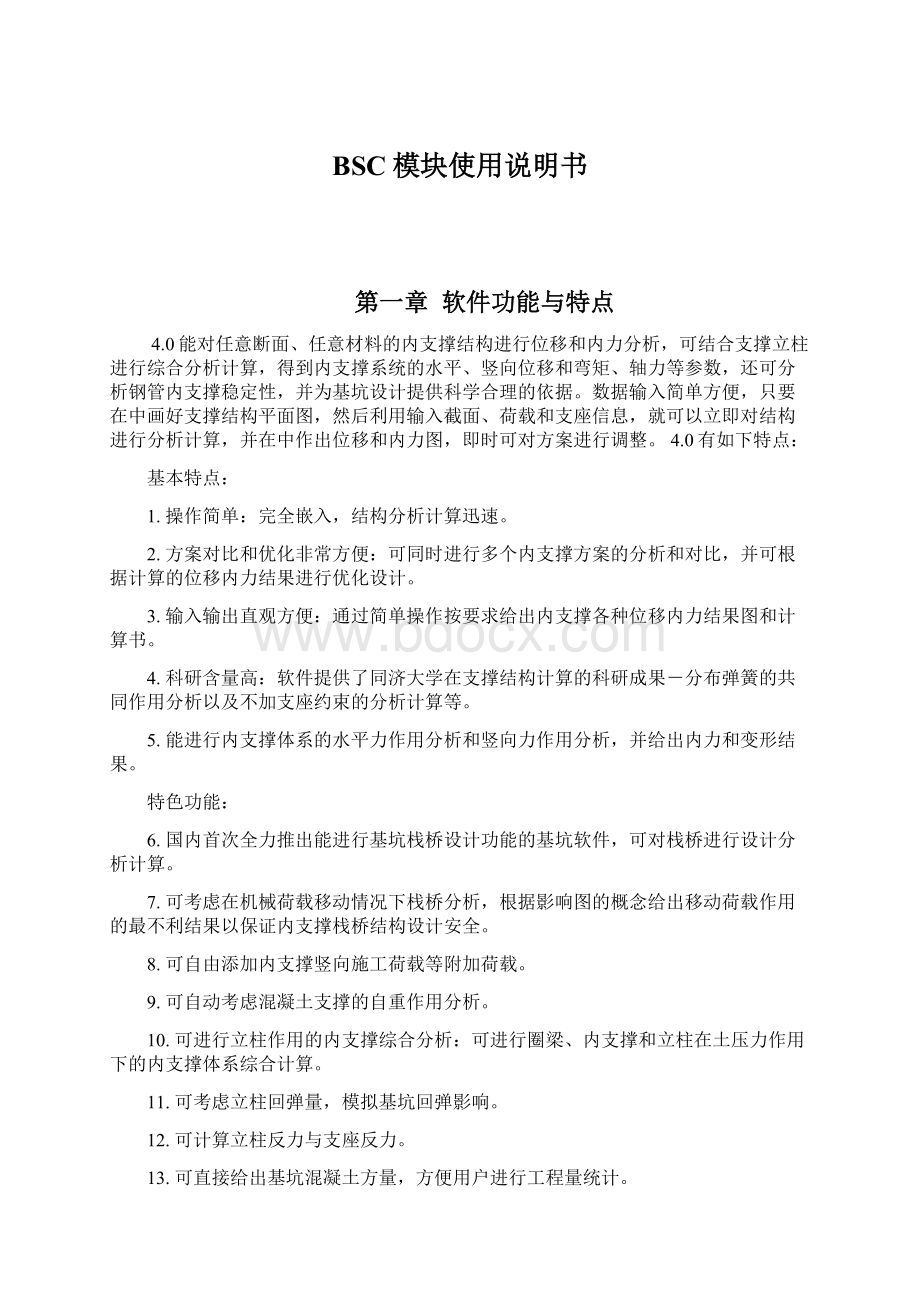
使用文件管理器运行安装盘中的,屏幕显示如下图。
图.1
在安装屏幕上点击“下一步”进行4.0的安装,点击“取消”则取消安装。
然后根据提示在输入框中输入要将4.0安装到的路径和程序组名,缺省路径是“C:
\\\”,安装完成后将在开始菜单中建立程序组名为“启明星”程序组和菜单。
第三章4.0工作流程
本章概述4.0的工作流程和主要命令的功能,关于这些命令的具体用法和各种细节问题在第第四章章详细介绍。
用进行支撑结构计算包括数据输入、数据检查与求解计算和结果输出三个部分。
1、数据输入:
基本数据
1、选择/改变杆件类型
在中画好支撑结构的单线图后,通过这个命令将这些直线转化为所能识别的构件,也可以利用这个命令改变已有内支撑杆件的类型,具体做法是按设计要求自己定义出一个类型编号。
如果杆件(腰梁)受水平荷载,通过这个命令给出荷载的方向。
2、输入截面、荷载信息
通过此命令输入或修改每种类型杆件的材料类型、截面尺寸、水平荷载大小、竖向荷载大小以及杆件之间的连接方式(刚接或铰接)、杆件种类。
由此可见,定义内支撑系统中任意一个杆件(构件),需要通过以上两条功能命令来完成。
在第一条命令中除了荷载方向外,只输入一个类型编号,而杆件的具体信息是在第二条命令中输入的。
杆件的类型编号与它的具体信息一一对应。
3、加额外水平支座
在4.0中,由于可以加分布弹簧,因而水平支座不是必要的,但对于没有采用分布弹簧和基坑围囹不闭合的基坑分析,需要加水平支座,以约束支撑体系的水平方向变形,否则计算不出正确结果。
竖向受力分析
4、加立柱
使用此命令可以加支撑立柱,在计算时考虑立柱对支撑的作用。
5、设立柱回弹量
基坑开挖会产生回弹,如果需要考虑基坑底面回弹对基坑内支撑体系的影响,可用此命令进行设置基坑回弹量。
栈桥设计分析
6、栈桥数据
此命令用来定义施工栈桥的厚度和动荷载大小。
7、布置栈桥板
此命令用来设定栈桥在平面中的位置。
二、数据检查
在画图时,难免会出一些错误,而且有些错误很难查出,4.0提供了检查功能可以帮助查出一些常见错误。
1.检查邻近节点
有时由于操作失误,会使本该交于一点的直线不交于一点,这时会出现几个距离非常近的节点,这条命令可以帮助查找这种错误。
对于支撑出头的情况用此命令也可检查,这样将有助于进行内支撑综合分析计算。
2.检查重叠杆件
这条命令帮助查找重叠在一起的杆件。
3.检查重叠立柱
这条命令帮助查找重叠在一起的立柱,方便用户删除多定义的立柱。
4.检查无效立柱
这条命令帮助查找计算中无效的立柱,方便用户移除或移动立柱到正确位置。
5.标出铰接点
这条命令将铰接杆件的端点标出。
6.刷新荷载
这条命令将根据合适的比例重新标出作用在围护结构上的荷载分布情况。
7.刷新支座
这条命令将根据调整后的比例重新标出作用在围护结构上的所有支座。
三、结果输出:
1.计算
在完成数据输入并确认没有错误后,就可以开始内支撑体系的结构计算。
完成结构计算即可给出基坑支撑体系的各种变形和内力结果。
2.节点编号图
在中作出有限元计算节点编号图。
3.单元编号图
在中作出有限元计算单元编号图。
4.位移图
在中作出支撑水平位移图。
5.弯矩图
在中作出支撑水平弯矩图。
6.剪力图
在中作出支撑水平剪力图。
7.轴力图
在中作出支撑轴力图。
8.支座反力
在支座节点标出支座的合力反力大小。
9.配筋
在中标出支撑杆件的水平配筋面积。
10.位移图(竖向)
在中作出支撑竖向位移图。
11.弯矩图(竖向)
在中作出支撑竖向弯矩图。
12.剪力图(竖向)
在中作出支撑竖向剪力图。
13.立柱反力
在中标出立柱的支承反力大小。
14.配筋(竖向)
在中标出支撑杆件的竖向配筋面积。
15.钢管稳定性
在中标出钢管支撑的稳定系数。
16.栈桥板弯矩图
在中标出栈桥板的节点最大弯矩。
17.栈桥梁弯矩(含工作荷载)
在中标出移动工作荷载沿栈桥梁移动时的各栈桥梁承受的最大最小弯矩(影响线图)。
18.栈桥立柱反力(含工作荷载)
在中标出移动工作荷载沿栈桥梁移动时的各栈桥梁下立柱承受的最大反力。
19.栈桥梁配筋(含工作荷载)
在中标出移动工作荷载下的各栈桥梁单面配筋面积。
20.结果输出
将计算结果输出到文件。
21.画支撑轮廓
在中自动画出支撑轮廓图
22.材料用量
自动计算混凝土结构的混凝土用量。
23.配筋工具
配筋计算工具。
第四章操作详解
用进行支撑结构计算,首先要在中画出支撑结构简图。
在简图中,支撑必须用直线表示,坐标必须以毫米为单位。
第一节启动4.0
方式一,先启动:
在启动之前,启动。
在启动后,就可以从程序开始菜单中用鼠标双击4.0菜单,或在文件管理器中双击,启动后会在窗口上弹出一个窗口显示软件信息,,按任意键或鼠标键就会切换回中。
图.2
方式二:
先启动
从程序开始菜单中用鼠标双击4.0菜单,或在文件管理器中双击,软件将弹出如图对话框:
图.3
选择相应的版本例如2007,用鼠标双击即可打开并启动。
如果已经打开多个版本,在已启动选择框选择一个版本然后双击鼠标也可在该版本中打开。
在窗口上用鼠标点中的菜单,就会看到菜单的详细内容,菜单所有内容如错误!
未找到引用源。
所示。
选取相应的菜单项,就可以执行相应的命令。
图.4
第二节支撑结构信息输入与检查
一、选择/改变杆件类型命令
命令可以给直线赋予类型编号、水平荷载方向等信息,从而将普通的直线变为所能识别的杆件。
也可以利用这个命令改变已有杆件的类型编号。
从菜单选取相应的菜单项或直接在命令行上键入命令,就开始执行这条命令。
执行本命令时,会询问以下参数:
1、类型编号。
类型编号即对杆件分组后每组的编号。
杆件类型编号仅为用户自己定义的编号,这个编号与后面的截面荷载信息输入表格里的编号一一对应。
具有相同的材料,相同的截面尺寸,相同的连接方式可设定为同一个编号的杆件。
如果是腰梁,前面的参数相同,并且受相同大小的水平荷载,作用在他们上面的分布弹簧系数也相同则可设定为同一个编号的杆件。
2、水平荷载的方向。
系统通过用户所提供的方向确定荷载作用在围檩的哪一侧。
可以在屏幕上用鼠标点取两个点,第一点到第二点连成的矢量方向就可以作为输入的方向。
若所给方向是从某直线的A侧指向B侧,则水平荷载作用在A侧。
不管输入方向与杆件成何角度,水平荷载总是垂直于杆件。
图.5
只有围檩有水平荷载,若所定义的杆件为内支撑,一般没有水平荷载,可直接按回车键或鼠标右键跳过这一步。
3、荷载的作图比例。
荷载的作图比例指表示荷载用的箭头的长度。
如果打开(或新建)当前文件()后尚未输入过荷载的作图比例,且本次命令输入了荷载方向,系统会提示用户给出荷载的作图比例,用户可以在屏幕点两个点以确定一个长度,这个长度将作为表示荷载的箭头的长度。
输入荷载比例后,以后执行命令时将不再询问荷载作图比例,而以第一次的荷载作图比例作为默认荷载作图比例。
如果需要改变荷载作图比例,可使用命令。
4、选取杆件。
选取直线并赋予前面给出的类型编号和荷载方向信息;
也可以选取已被赋予类型编号的杆件,把当前给出类型编号和荷载方向会取代先前的值。
执行本命令后,选杆件会被移到相应的图层上,图层名以开头。
颜色也会发生相应变化。
如果前面给出了荷载方向,系统还会在杆件一侧画上荷载,以标明荷载方向。
注释:
表示荷载方向的箭头只起示意作用,箭头大小对计算没有影响,可以根据视图需要改变他们。
图.6
二、输入截面、荷载信息命令
利用命令可以输入或修改每种类型杆件的材料类型、截面尺寸、荷载大小以及杆件之间的连接方式(刚接或铰接)、输入除混凝土构件自重以外的竖向线性分布力大小(软件自动考虑混凝土构件自重)等。
从菜单选取相应菜单项或直接在命令行上键入命令,就开始执行这条命令。
此命令以表格的形式输入数据,在表格中每种杆件编号的数据占一行,表格第一列为支撑材料类型,其他列的含义随材料类型有所变化。
在表格下面,有一个提示信息,这个提示信息随光标所在的格子不同而变化(如当第一列填入混凝土标号,光标移至第二列时就会提示填入钢筋类型),用户可以在这个提示的指导下填数据。
主要包括材料截面参数、荷载参数、弹簧系数、边界条件等。
1、材料以及截面参数
可支持任意截面形式的支撑,对任意截面,填写(弹性模量×
截面面积)和(弹性模量×
惯性矩,惯性矩为在水平面内弯曲的惯性矩)两个参数即可。
本身支持两种已知支撑形式:
A、混凝土矩形截面支撑
需填入混凝土标号,钢筋类别,截面高宽等参数。
混凝土标号可填入25、30(表示C25、C30)等7-89规范混凝土标号,也可填300、400(300号、400号混凝土)74规范混凝土标号。
可对这种截面形式进行配筋计算。
B、钢管支撑:
需填入钢管根数(几根钢管并排在一起作为一根支撑),钢管直径(外径),钢管壁厚等参数。
2、荷载参数
主要包括作用在围檩上(圈梁)的水平支撑力Q、竖向荷载。
水平荷载Q为沿围檩或圈梁四周分布的荷载,这些荷载来自基坑周围土体,通过围护墙体传到围檩上,在荷载一栏应填入沿围檩每单位米宽度上的水平荷载,该荷载可利用软件可以计算出。
只有代表围檩(圈梁)的杆件需要填写荷载大小。
竖向荷载指除混凝土构件自重以外的竖向线性分布力大小。
对于混凝土杆件,软件在分析时自动根据截面尺寸和长度计算杆件自重。
对于钢结构杆件,钢管自重软件自动考虑,对于其他型钢,用户在这里需要输入每沿米自重大小。
如果需要考虑除自重外其他附加线性竖向荷载,可根据需要输入。
图.7
3、构建联接方式和种类定义
如果某个类型编号的杆件被设定为铰接,那么在图形中单根直线的两端为铰接,直线中部还是认为刚性联接。
因此,若具有某个类型编号的杆件被设定为铰接,并不意味着所有具有这个类型编号的杆件都是两端铰接的。
如图所示,杆件1、2、3和杆件4的类型编号都是2,而类型2被设定为铰接,则由于杆件1是单独一根直线,所以它是两端铰接,而杆件2、3和杆件4在画图时被画为一条直线,因而杆件2和杆件3之间、杆件3和杆件4之间都是刚性连接,杆件2的左端和杆件4的右端才是铰接,但杆件2、3、4和杆件5、6、7之间仍是铰接。
也就是说,只有作图时一条直线的两个端点才是铰接。
用命令可以可以把所有的铰接点在图上标出来,以查看它们是否和自己期望的一致。
图.8
如果所定义的某类构件为腰梁或者冠梁,在表中“种类”一列填1。
默认为0,代表杆件为常规内支撑。
软件在综合计算时假定该圈梁竖向位移为0。
4、分布弹簧定义
表格中有一列标题为K,在这列用户可为圈梁周边定义分布弹簧来模拟土与圈梁的相互作用。
输入光标落在输入分布弹簧K的这一列时,在表格中出现下拉按钮
。
点击此按钮,弹出图9对话框:
首先根据实际情况选择支护结构挡墙类型,包括灌注桩、连续墙、板桩。
然后需要在表格中填入的参数包括:
●该道支撑到下一道支撑的距离(m),如果下面没有支撑则填入到开挖面的距离。
●下一道支撑到支护桩(墙)底端的距离(m),如果下面没有支撑则填入开挖面到支护桩(墙)底端的距离(m)。
●支护桩(墙)的弹性模量()。
●如果挡墙为灌注桩,则填入灌注桩直径(m);
如果挡墙为连续墙,则填入连续墙厚度(m);
如果挡墙为板桩,则填入板桩惯性矩(10-6m4)。
●桩间距(m)。
●基坑内土的m值。
指基坑开挖面以下到挡墙底部深度范围内土的m值的平均值(4)。
输入好这些参数后用鼠标点击“确定”按钮即可得到分布弹簧系数,同时回到“截面、荷载信息”表状态,并且将计算值自动填入该列表中。
图.9
三、加额外水平支座命令
利用命令可以在支撑结构体系的节点上加上水平支座,以约束支撑体系某个方向的水平变形。
从菜单选取相应的菜单项或直接在命令行上键入命令,就开始执行这条命令。
由于中可以对腰梁施加分布弹簧,分布弹簧可以更精确的描述支撑体系与挡土结构的相互作用,因而支座不是必要的,但用户有时也希望能加支座,以约束支撑体系的变形,通过这条命令可以达到目的。
命令参数:
1、支座的作图比例。
支座的作图比例为支座在图上的高度,可以在屏幕上点两个点以两点间线段长度作为支座的作图比例。
只有打开(或新建)当前文件()后第一次使用命令时才要求输入这个参数,若想重新设置支座的作图比例,应使用(刷新支座)命令。
2、支座位置。
用户可以点取需要加支座的点,系统会自动捕捉直线端点和交点。
3、支座约束方向。
在输入支座位置后,在相应的位置上会出现一个随鼠标移动而改变旋转角的支座,用户可以将支座定位到自己希望的旋转角度上,然后按鼠标左键,或在命令行输入一个角度。
在输好一个支座后系统会提示用户输入第二个支座的位置,输入完毕后,按回车键或鼠标右键,就可以结束命令。
图.10
支撑竖向受力综合分析需要考虑立柱的作用,因此使用以下两个菜单命令可以完成立柱的定义,进而可以计算支撑在自重等竖向力作用下支撑的受力变形和大小。
如果不需要支撑的竖向受力分析,可不使用这两个菜单命令而像以前版本一样进行平面分析。
四、加立柱命令
利用命令可以在支撑结构体系的节点上加上立柱,以约束支撑体系的竖向变形。
从菜单选取相应菜单项或直接在命令行上键入命令,就开始执行这条命令。
1、立柱直径。
立柱将统一以圆形立柱来标志。
立柱的作图比例以输入的尺寸作为画图尺寸(1:
1)2、支座位置。
用户可以点取需要加支座的支撑杆件上的点。
选定位置后确定软件即可在用户可指定的位置画出圆形来代表立柱。
用户可连续画出多个立柱。
图.11
五、设立柱回弹量命令
利用命令可以为立柱设定回弹量,以考虑立柱回弹对支撑的影响,例如基坑回弹等影响。
1、立柱回弹量
立柱回弹量(向上为正)。
为考虑基坑开挖后基坑大面积回弹对支撑结构的不利影响,可利用此命令输入立柱回弹量,如果是向下位移则输入负值。
2、选择对象
在输入回弹量后,根据提示用鼠标选择对应的立柱,回车后即可完成。
支持框选。
如果要考虑不同位置的回弹量,那么只要重复使用此命令即可。
在计算完成后可以看出所设定的立柱竖向位移大小。
图.12
对于基坑设计中需要考虑施工开挖栈桥的时候,可以使用此功能对栈桥进行设计分析。
否则可不使用此项功能组。
六、栈桥数据命令
命令可以定义内支撑栈桥的参数。
1、栈桥板厚度()
用户根据需要输入栈桥板厚度。
栈桥计算中将栈桥板当作有厚度的弹性板,栈桥施工荷载在栈桥板上任意移动,最后根据有限元分析反复计算得出栈桥板所有计算节点处最大弯矩结果。
2、栈桥工作荷载设计值()
栈桥工作荷载设计值指栈桥施工荷载,以集中力的方式输入。
图.一三
七、布置栈桥板命令
命令可以在中指定栈桥板的区域。
定义的方法是在支撑平面的单线图中指出栈桥板的区格。
1、标志大小
用户可以在屏幕点两个点以确定一个长度,也可直接输入一个长度数值,这个长度将作为表示栈桥板区格的圆形标志直径。
2、布置栈桥板区格
在定义好标志大小之后软件提示用鼠标“点击布置栈桥板区格”。
用鼠标点击栈桥板区域所覆盖的支撑形成的区格,如下图:
图.14
由图中可看出这些标志所代表的内支撑区域相连形成整个栈桥板平面。
数据检查与求解计算
八、检查邻近节点命令
这是一个帮助用户检查错误的命令。
有时由于操作失误,会使本该交于一点的直线不交于一点,这时会出现几个距离非常近的节点,命令可以帮助查找这种错误。
命令将距离小于某个值的节点标记出来,然后用户可以在这些标记的指引下检查被标记的距离很小的点是由于画图错误造成的还是实际情况确是如此,对于画错的,可以及时纠正。
然后系统会提示用户输入“最小距离”,用户可以通过在屏幕上用鼠标点取两个点以确定这个距离或输入一个值,然后系统会用圆标出节点间的距离小于这个距离的所有节点。
图.一五
图.16
图.17
九、检查重叠杆件命令
这是一个帮助用户检查错误的命令。
由于各种原因,图上会出现重叠在一起直线,命令帮助查找重叠在一起的杆件。
用圆来标识所有重叠在一起的杆件。
一十、检查重叠立柱-命令
这条命令帮助查找重叠在一起的立柱,方便用户删除重复定义的立柱。
用圆来标识出所有重叠在一起的立柱。
一十一、检查无效立柱-命令
用圆来标识出所有在计算中无效的立柱。
图.一八
一十二、显示铰接点命令
命令可以将以铰接方式连接杆件端点标出来,这样可方便用户检查杆件间的连接方式是否与所要求的一致。
如果某根杆件的某个端点与其它杆件以铰接方式连接,命令会在这个端点上画一个圆来表示。
因此系统首先会提示用户输入“标志高度”,即圆的直径,用户可以通过在屏幕上用鼠标点取两个点以确定这个直径。
之后系统就会标出所有的铰接点。
图.19
内支撑为铰接,执行命令后在铰接点作了标记。
一十三、刷新荷载命令
为了使图形更加美观或查看荷载分布是否正确,用户可使用命令将任意比例视图下的荷载按用户重新定义的比例标出来。
系统会提示用户给出荷载的作图比例,用户可以在屏幕点两个点以重新确定一个长度,这个长度将作为荷载箭头的重新显示长度。
一十四、刷新支座命令
利用命令可以使加上支座的杆件以新的比例重新显示。
在进入命令后,系统首先会提示用户输入支座的作图比例,用户可以在屏幕上点两个点以确定一个长度作为支座的高度。
然后系统按所给比例重新显示所有支座。
这样可使用户明确支座修改后的结果,例如某些支座是否删除等。
第三节内支撑体系结果分析
一、计算命令
执行命令可以完成结构计算。
执行这条命令不需要输入任何参数。
在计算期间,会有“正在计算...”的提示。
如果在计算时采用了分布弹簧的方法,计算结束后将在命令行中给出所有布置了分布弹簧的杆件的平均位移、吸收率和修正后荷载(有关内容见第五章附加说明)。
在最终确定支撑体系后需要按修正后荷载在截面荷载信息中输入修正后的荷载。
二、节点编号图命令
执行命令在中作出节点编号图。
执行这条命令时,系统首先提示用户输入一个“文字高度”,作为标注文本的高度。
这个高度可以通过在屏幕上用鼠标点取两个点以确定,两点之间的距离就是文字的高度。
标注节点编号时会自动删除以前的节点编号,并把其它计算结果(如单元编号、位移图、弯矩图等)所在的图层冻结起来。
可将计算结果直接画到图上,因而节点编号一般情况下并不需要,但如果需要与文字输出结果对照则需要它。
通过此命令也可看出有限元计算中采用的有限元划分,同时也可是检查计算模型正确性的一个方法,如果发现节点编号重合,那么计算模型有误。
图.20
三、单元编号图命令
执行命令在中作出单元编号图。
标注单元编号时会自动删除以前的单元编号,并把其它计算结果(如节点编号、位移图、弯矩图等)所在的图层冻结起来。
可将计算结果直接画到图上,因而单元编号一般情况下并不需要,但如果需要与文字输出结果对照则需要它。
通过此命令也可看出有限元计算中采用的有限元划分,同时也可是检查计算模型正确性的一个方法,如果发现单元编号重合,那么计算模型有误。
图.21
四、画位移图命令(水平位移)
执行命令在中作出支撑结构水平位移图,并标出节点水平位移。
之后系统会提示用户输入一个最小位移(单位:
毫米),只有当节点位移大于此值时,才标注出来。
然后,系统会提示用户输入一个作图比例,选择一个合适的比例会